Sie können Ihr iPhone Sprachmemo als Klingelton festlegen. Dafür gibt es eine einfache Vorgehensweise.
Memo auf dem iPhone aufnehmen
Bevor Sie ein Memo als Klingelton einstellen können, müssen Sie dieses erst einmal aufnehmen.
- Öffnen Sie die Memo App, tippen Sie auf „Aufnehmen“ und nehmen Sie das Memo wie gewünscht auf.
- Tippen Sie auf „Stop“, wenn Sie die Aufnahme beenden möchten.
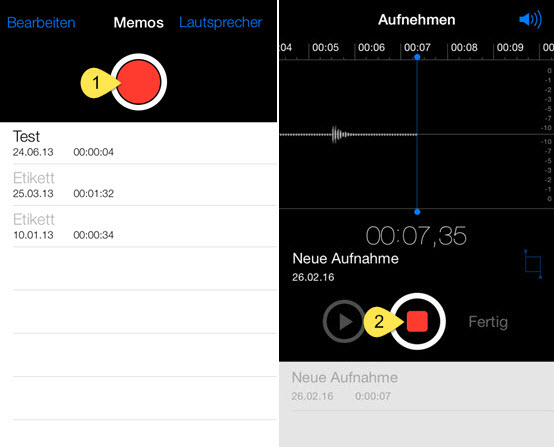
- Wenn Sie auf „Abspielen“ tippen, können Sie sich das Memo anhören.
- Tippen Sie auf „Fertig“, um das Memo zu beenden. Geben Sie nun einen Namen ein oder tippen Sie einfach auf „Sichern“.
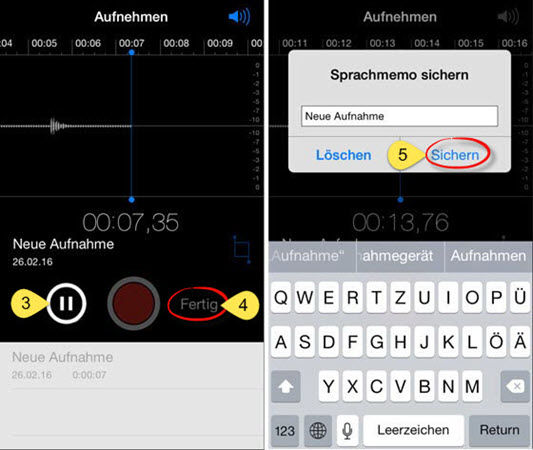
iPhone Memo auf PC übertragen
1. Mit dem ApowerManager
Der ApowerManager ist ein Verwaltungsprogramm, mit dem Sie iPhone Daten wie Kontakte, Nachrichten, Bilder, Videos, Musik, eBooks usw. auf Ihrem Computer verwalten können. Das Programm funktioniert auf iOS Geräten und ist auch mit Android kompatibel. Es verfügt über viele weitere Tools wie einen Video Konverter, Bildschirm und Audio Recorder, Video Downloader usw. Um Memos in Klingeltöne umwandeln zu können, gehen Sie wie folgt vor:
- Laden Sie das Tool auf Ihren PC herunter und installieren Sie es.
- Führen Sie das Programm anschließend aus und verbinden Sie Ihr iPhone per USB-Kabel mit Ihrem PC.
- Gehen Sie auf „Notizen“ und auf „Sprachmemos“. Wählen Sie nun das Memo aus und tippen Sie auf „Exportieren“.
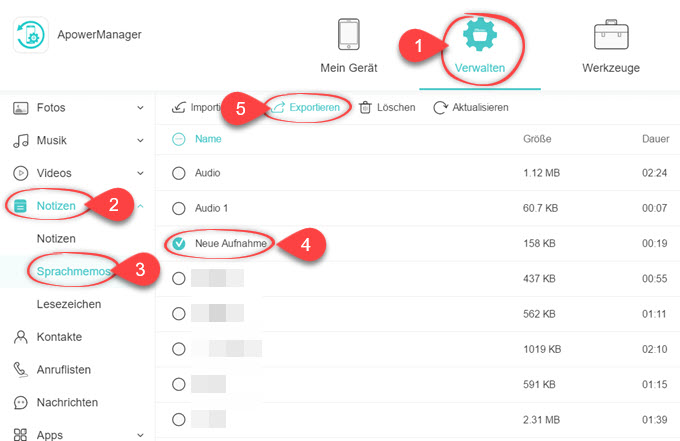
2. Mit E-Mail
Wenn Sie sich nicht auf eine Drittanbieter App verlassen wollen können Sie sich auch einfach eine E-Mail mit der Datei als Anhang zusenden.
- Tippen Sie auf das Memo und wählen Sie dann „Teilen“ aus.
- Wählen Sie E-Mail als Option aus und geben Sie die E-Mail-Adresse ein, die Sie auf Ihrem Computer öffnen können und tippen Sie schließlich auf „Senden“.
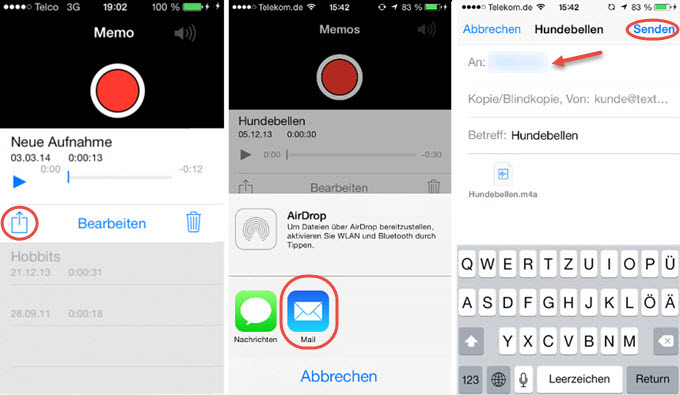
Memo mit dem Apowersoft Video Umwandler bearbeiten
Wenn Sie mit der Aufnahme nicht zufrieden sind, können Sie den kostenlosen Apowersoft Online Video Umwandler nutzen, um Ihre Sprachmemos zu bearbeiten. Wenn Sie Ihre Memo nicht bearbeiten wollen, können Sie direkt zu Schritt 4 springen, um Ihr iPhone Sprachmemo als Klingelton einstellen zu können. Diese Anwending läuft als online Programm, oder Sie können die Desktop Version herunterladen.
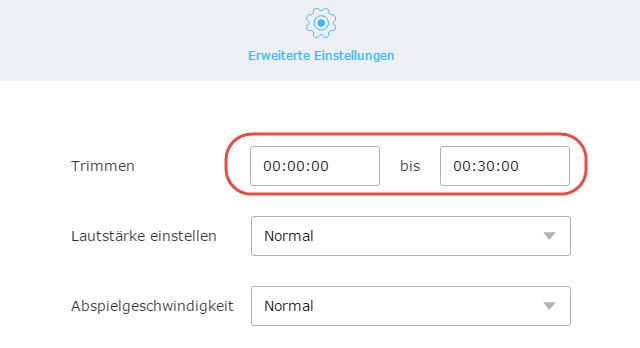
Der Apowersoft Online Video Umwandler ist ein kostenloses online Tool, mit dem Sie auch Audiodateien in beliebte Formate wie M4R, M4A, MP3, WMA, AAC, WAV usw. umwandeln können. Ihnen werden bei diesem Tool einfache Bearbeitungsfunktionen geboten: Trimmen, Schneiden, Lautstärkeanpassung und Wiedergabegeschwindigkeit.
- Öffnen Sie den Apowersoft Online Video Umwandler in Ihrem Browser, klicken Sie auf „Datei auswählen“ und wählen Sie Ihr Sprachmemo aus.
- Importieren Sie Ihr Memo, klicken Sie auf „Bearbeiten“ und nehmen Sie gewünschte Einstellungen vor. Klicken Sie schließlich auf „OK“.
- Nach der Umwandlung können Sie die Audiodatei auf der Festplatte Ihres PCs vorfinden, indem Sie auf „Öffnen“ klicken.
Sprachnachricht als Klingelton einstellen
Hier finden Sie die Schritte, um mit ApowerManager Ihre Sprachnachricht als Klingelton festzulegen.
- Führen Sie erneut den ApowerManager aus und verbinden Sie Ihr iPhone mit Ihrem PC.
- Tippen Sie dann auf „Notizen“ > „Sprachnotizen“ > „Importieren“, um Ihr Memo vom PC auf das iPhone zu übertragen.
- Gehen Sie nun auf Ihrem iPhone auf „Einstellungen“ > „Töne“ > „Klingeltöne“ und wählen das Memo aus.
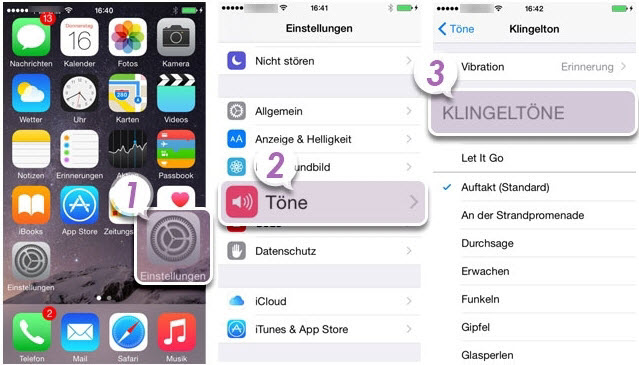
Wenn Sie das Memo für einen bestimmten Kontakt nutzen möchten, gehen Sie so vor:
- Öffnen Sie Ihre Kontakte und klicken Sie auf „Bearbeiten“.
- Tippen Sie auf „Klingeltöne“ und Sie werden die neuesten Klingeltöne sehen. Wählen Sie nun das Memo aus. Fertig!
Fazit
Auch wenn man iTunes verwenden kann, um iPhone Sprachmemo als Klingelton festzulegen ist das oft kompliziert und für Neulinge absolut nicht empfehlenswert. Viel praktischer sind die zuvor genannten Programme und Tools. Besonders der ApowerManager eignet sich gut, um Dateien von Ihrem Smartphone auf Ihren PC zu importieren. Sie können damit auch Backups anlegen, Smartphone-Dateien am PC wiederherstellen, das Smartphone-Display am PC darstellen lassen, das iPhone oder iPad Display aufnehmen und noch vieles mehr. Wenn Sie weitere praktische Wege kennen, lassen Sie uns das bitte in einem Kommentar wissen und wir werden es in den Artikeln hinzufügen.


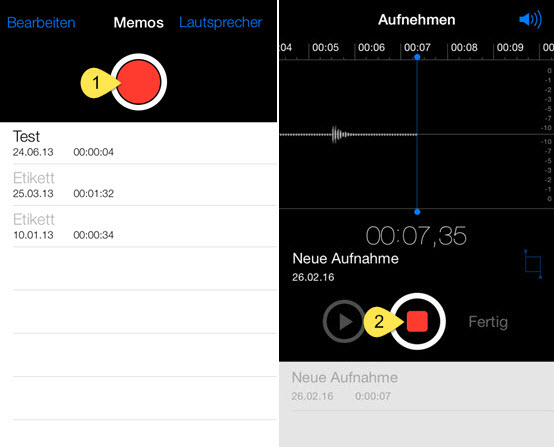
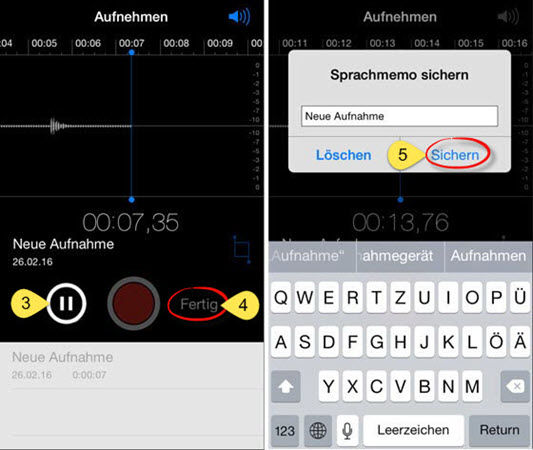
Einen Kommentar schreiben